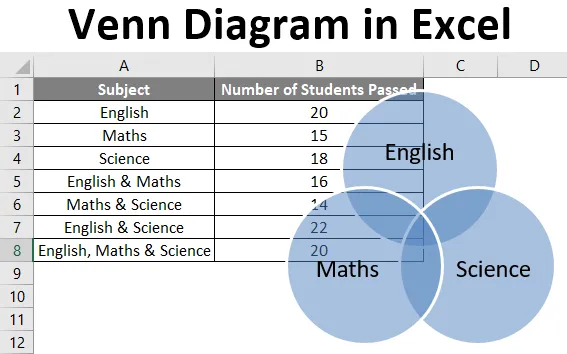
Excel Venn dijagram (Sadržaj)
- Uvod u Vennov dijagram u Excelu
- Kako stvoriti Vennov dijagram u Excelu?
Uvod u Vennov dijagram u Excelu
Vennov dijagram je dijagram ili ilustracija odnosa između i između skupova (različitih skupina objekata). To je slikovni prikaz logičkih ili matematičkih skupova koji su crtani u priloženom pravokutniku (pravokutnik koji predstavlja univerzalni skup) kao krugovi.
Svaki krug predstavlja skup, a točke unutar kruga predstavljaju elemente skupa. Unutrašnjost kruga predstavlja elemente kojih nema u skupu. Uobičajeni elementi skupova predstavljeni su kao sjecišta krugova. Vennovi dijagrami nazivaju se tako kako ih je izumio John Venn.
Kako stvoriti Vennov dijagram u Excelu?
Razjasnimo kako stvoriti Vennov dijagram u Excelu s nekoliko primjera.
Ovdje možete preuzeti ovaj Venn Diagram Excel predložak - Venn Diagram Excel predložakPrimjer 1
Recimo da želimo nacrtati Vennov dijagram za broj učenika koji su prošli (od 25) iz predmeta: Matematika, Engleski i Znanost. Na listu Excela imamo sljedeće podatke o studentima.
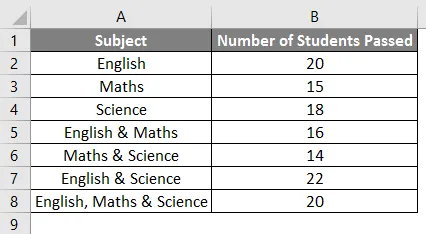
Sada se sljedeći koraci mogu koristiti za stvaranje Vennova dijagrama za isti u Excelu.
- Kliknite karticu "Umetanje", a zatim kliknite "SmartArt" u grupi "Ilustracije" na sljedeći način:

- Sada kliknite "Odnos" u novom prozoru, a zatim odaberite Venn dijagram (Basic Venn) i kliknite "U redu".
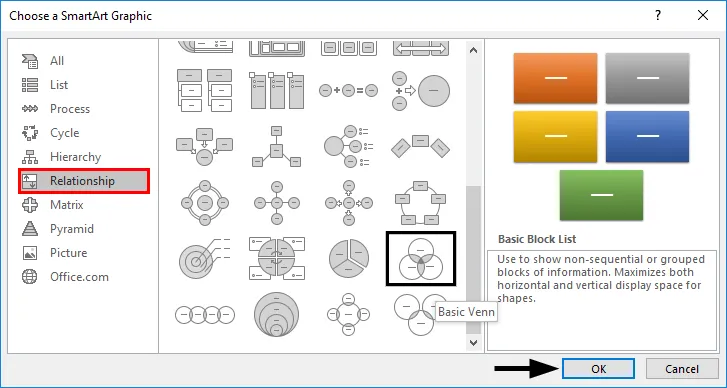
- To će prikazati Venn dijagram kako slijedi:
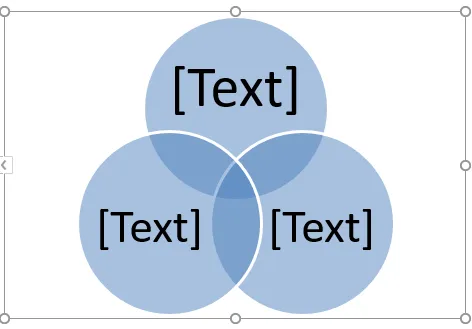
- Sada se tekst u krugovima može promijeniti klikom na (Tekst) u oknu Tekst u krugovima, a zatim preimenovanjem tako da se prikaže što krugovi predstavljaju.
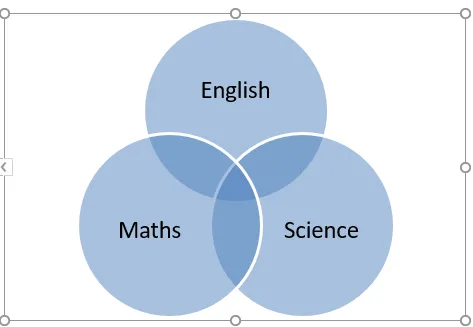
- Tekst možemo dodati u preklapajuće dijelove krugova umetanjem tekstnog okvira.
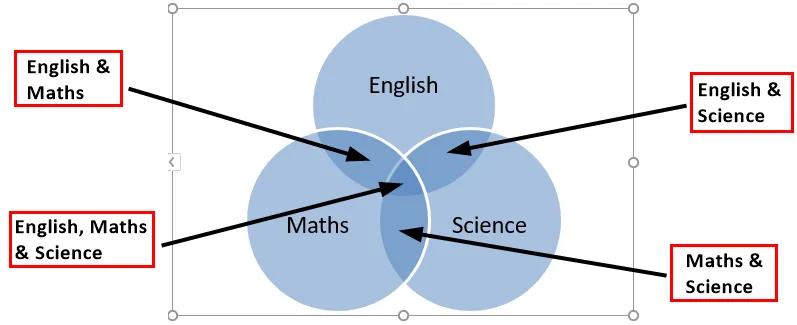
Primjer 2
Recimo da postoje dva skupa A&B definirana kao A = (1, 2), i B = (2, 3), i želimo pronaći AUB (A unija B). Ujedinjenje je definirano kao nešto što je prisutno u bilo kojoj skupini ili skupu.
Dakle, AUB znači elemente ili brojeve bilo iz A ili B.
- AUB = (1, 2) U (2, 3)
- AUB = (1, 2, 3)
Pa da vidimo kako se to može predstaviti u Vennovom dijagramu.
- Kliknite karticu "Umetanje", a zatim kliknite "SmartArt" u grupi "Ilustracije" na sljedeći način.

- Sada kliknite "Odnos" u novom prozoru, a zatim odaberite Venn dijagram (Basic Venn) i kliknite "U redu".
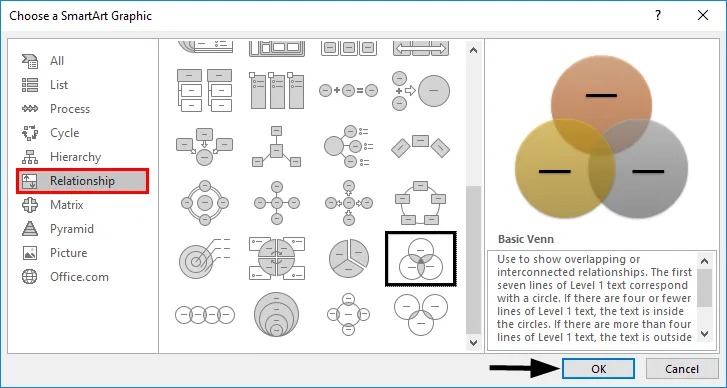
- To će prikazati Venn dijagram kako slijedi.
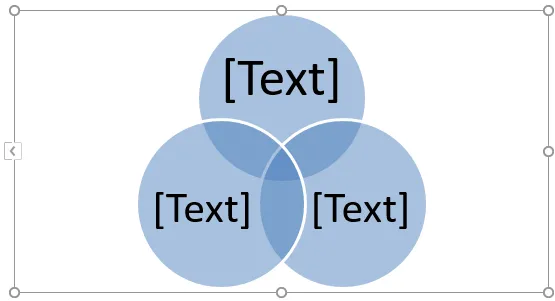
Također možemo odabrati 'Linearni Venn' umjesto 'Basic Venn' izgleda, a zatim izbrisati neke krugove. Budući da su u ovom slučaju samo dva skupa (A&B), jedan krug izbrišemo iz Vennovog dijagrama na sljedeći način.
- Kliknite jedan krug i pritisnite gumb "Izbriši". Ovo će nas dovesti do Vennovog dijagrama u nastavku:
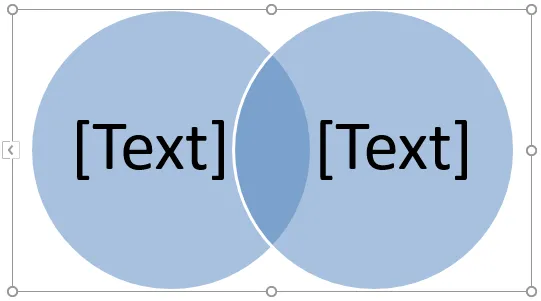
- Sada se tekst u krugovima može promijeniti klikom na (Tekst) u oknu Tekst u krugovima, a zatim preimenovanjem tako da se prikaže što krugovi predstavljaju.
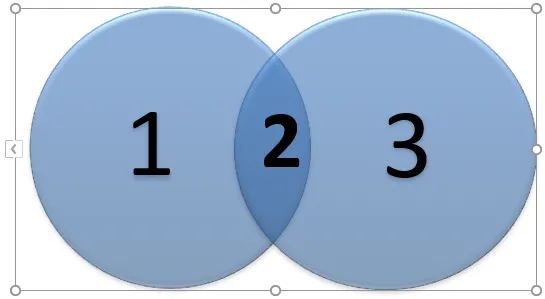
Baš kao što je Union, postoji i drugi pojam koji se općenito koristi za skupove, a to je „Intersection“ što znači nešto što je prisutno u svim skupinama ili skupovima.
Dakle, u ovom slučaju, sjecište B (A ∩ B) bili bi brojevi ili elementi koji su prisutni i u A i B.
- A ∩ B = (2)
Baš kao i brisanje, na Vennov dijagram možemo čak dodati krugove slijedeći korake u nastavku.
- Desnom tipkom miša kliknite postojeći krug koji je najbliži mjestu gdje treba dodati novi krug. Sada kliknite "Dodaj oblik", a zatim kliknite "Dodaj oblik nakon" ili "Dodaj oblik prije".
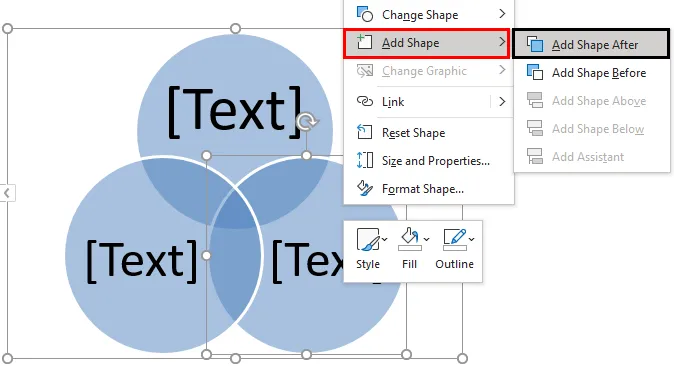
Nakon dodavanja oblika, rezultat je prikazan dolje.
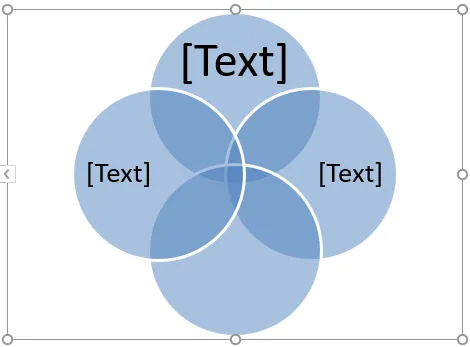
Primjer 3
Recimo da postoje dva skupa A&B definirana kao A = (1, 3, 5) i B = (1, 2, 3, 4, 5, 6), i želimo pronaći AUB (A unija B). Kao što se vidi u gornjem primjeru, AUB znači elemente ili brojeve bilo iz A ili B.
- AUB = (1, 3, 5) U (1, 2, 3, 4, 5, 6)
- AUB = (1, 2, 3, 4, 5, 6)
Pa da vidimo kako se to može predstaviti u Vennovom dijagramu.
- Kliknite karticu "Umetanje", a zatim kliknite "SmartArt" u grupi "Ilustracije" na sljedeći način.

- Sada kliknite na "Relationship" u novom prozoru, a zatim odaberite Venn dijagram (Stacked Venn) i kliknite "OK".
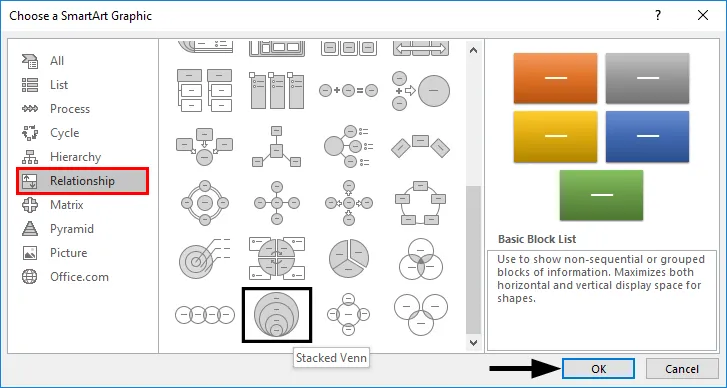
- To će prikazati Venn dijagram kako slijedi.
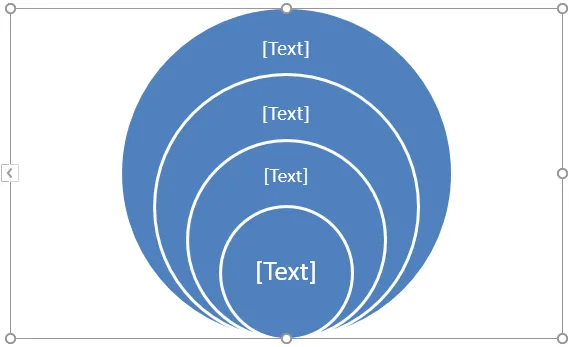
Budući da su u ovom slučaju samo dva skupa (A&B), izbrišemo dodatne krugove iz Venn dijagrama desnim klikom na njih i pritiskom na 'Delete'. Ovo će nas dovesti do Vennovog dijagrama kao u nastavku.
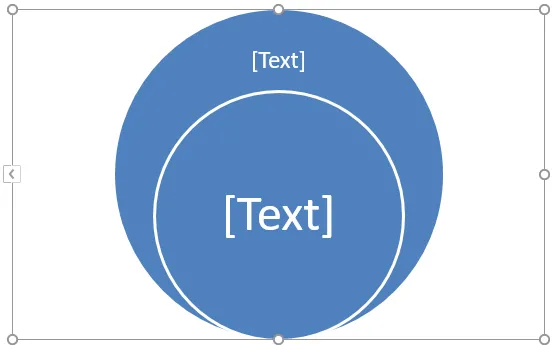
A je podskupina B, pa ako B predstavlja vanjski krug, A će predstavljati unutarnji krug. Također, budući da su svi elementi A također prisutni u B, tako da unutarnji krug možemo ponovo postaviti, povlačenjem.
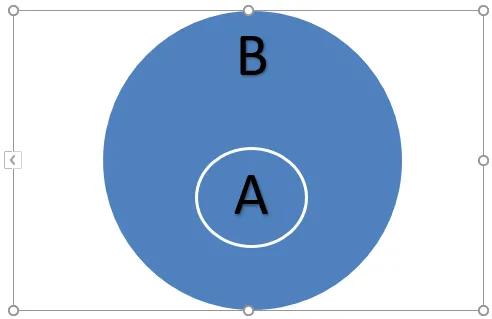
U ovom slučaju AUB će biti jednak B jer je A podskup B. Također, AUB će biti jednak A.
Stvari koje treba zapamtiti o Vennovom dijagramu u Excelu
- Vennovi dijagrami ilustriraju jednostavne skupocjene odnose. Obično se koriste u vjerojatnosti, statistici, računalnoj znanosti i fizici.
- Preklapajući se krugovi koriste u Vennovim dijagramima za prikaz sličnosti, razlika i odnosa između različitih skupina objekata. Dijelovi koji se preklapaju predstavljaju sličnosti između skupina, a dijelovi koji se preklapaju predstavljaju razlike.
- Vennovi dijagrami omogućuju nam da vizualno organiziramo informacije tako da vidimo odnose između dvije ili više skupina stavki. Vennov dijagram također se može stvoriti pomoću alata za crtanje dostupnih u Excelu.
- Čak možemo primijeniti SmartArtStyle na Vennov dijagram. Da biste to učinili, kliknite karticu "Dizajn" na "Alati SmartArt i zatim kliknite željeni izgled:
- Čak možemo primijeniti kombinacije boja na krugove na Vennovom dijagramu i po želji mijenjati njihove boje. Također, možemo dodati meke rubove, sjaje i 3D efekte. Da biste to učinili, kliknite karticu "Dizajn" na "Alati SmartArt, a zatim kliknite" Promijeni boje "i odaberite željenu temu boja:
Preporučeni članci
Ovo je vodič za Vennov dijagram u Excelu. Ovdje smo raspravljali o tome kako stvoriti Vennov dijagram u Excelu zajedno s praktičnim primjerima i download-ovim Excel predložakom. Možete i pregledati naše druge predložene članke -
- Excel SUMIFS s datumima
- Funkcija pretraživanja u Excelu
- KPI nadzorna ploča u Excelu
- Raspored točaka u Excelu